Как прошить lenovo k520
Обновлено: 06.07.2024
Некоторое время назад я приобрёл на Ebay б/у ноутбук Lenovo Thinkpad W520. Как известно, W-серия — это очень мощные ноутбуки, железки в которых дадут фору многим более современным машинам. Конечно же, я начал его обустраивать под себя, и, в частности, решил проапгрейдить имеющуюся память всем, что было в наличии, а в наличии было немало: 2 свободные планки DDR3-1600 из старого ноута — 4 и 8 гигабайт. Посмотрев на то, что было установлено продавцом, я обнаружил, что из 3 установленных планок 2 — DDR3-1600, а одна — 1333. Учитывая, что первые две были по 8 гигабайт, а последняя — 2 гигабайта, от неё я и решил избавиться. Рассчитывая получить после апгрейда 8+8+8+4=28 гигабайт DDR3-1600 в рабочем ноуте, я залил всё слюной и всё это быстренько подключил. И получил 28 гигабайт… DDR3-1333. «Что за. », подумал я и полез в гугл.
После непродолжительных поисков я обнаружил, что как официально, так и неофициально W520 поддерживает только DDR3-1333, а владельцы более быстрой памяти зря тратили на неё деньги. Мне стало немного обидно за всех таких владельцев, и я решил попробовать избавиться от этой несправедливости, тем более, что контроллер памяти, нынче, как известно, в процессоре, и установленный в моей модели Intel Core i7 2720QM официально поддерживает DDR3-1600.
А теперь немного интересных подробностей.
Решение любой сложной задачи стоит начинать со сбора имеющейся информации. Тут мне довольно быстро повезло, нашлась интересная страничка на Thinkwiki, утверждавшая, что нужный мне модифицированный BIOS очень даже существует, но его делает какой-то ушлый мой соотечественник по имени Oleh, и просит за это 1500 рублей. Я не против, есть спрос — есть и предложение, но мы вроде сами с усами, и прошить и припаять, и в коде разобраться умеем, попробуем сэкономить полтора килорубля на мороженное.
Собственно, задачу за меня почти решили, страничка на Thinkwiki содержит ссылку на довольно известный ресурс BIOS-Mods, где патч фактически подан на блюдечке, надо сделать так:
По смещению 0x1810 заменить последовательность байт 8B 85 C8 FC FF FF 8B 48 09 66 C7 41 01 35 05 C6 85 C2 FC FF FF 0Cна
66 0F 1F 44 00 00 0F 1F 00 66 0F 1F 44 00 00 0F 1F 80 00 00 00 00
Прежде всего скажу, что последовательность 66 0F 1F 44 00 00 0F 1F 00 66 0F 1F 44 00 00 0F 1F 80 00 00 00 00 не делает ничего. То есть её с тем же успехом можно заменить на последовательность nop(0x90), как мне позже указал CodeRush, но это я забегаю вперёд. Пока примем к сведению, что эта последовательность именно отключает искомый код, а не меняет его.
Я исходил из того, что патч, который описан на BIOS-Mods — правильный, просто от другой модели ноутбука, и в моей что-то будет немного не так.
Исходный код для исправления в файле SandyBridgePhx.efi выглядит так:
| hex | asm |
|---|---|
| 8B 95 C8 FC FF FF | mov edx, [ebp+var_338] |
| 8B 42 09 | mov eax, [edx+9] |
| 66 C7 41 01 35 05 | mov word ptr [eax+1], 535h |
| C6 85 C2 FC FF FF 0C | mov [ebp+var_33E], 0Ch |
535h здесь — не что иное, как тактовая частота в мегагерцах, 1333 в десятичной системе счисления. Поскольку это характерное значение, я выковырял SandyBridgePhx.efi из прошивки UEFI Tool-ом, взял radare2 и поискал 535h в этом файле (не забываем про little endian):
Листинг radare2
[0x00000000]> /x 3505
Searching 2 bytes in [0x0-0x2406]
hits: 2
0x000017d6 hit0_0 3505
0x00001839 hit0_1 3505
Буквально один скриншот из IDA, который объяснил мне всё:

42Bh, 535h, 640h и 74Bh это, как вы уже наверное догадались, частоты памяти: 1067, 1333, 1600 и 1867 МГц соответственно. То есть это, понятное дело, блоки, которые выставляют нужную частоту памяти (скорее всего, читая её из SPD и сохранённых настроек). А вот дальше происходит самое интересное: вне зависимости от того, что мы там навыставляли, происходит переход по смещению 182Сh. И выполняется та самая вторая последовательность команд, которая сбила меня с толку. Дамы и господа, перед нами самый обыкновенный костыль: сначала добросовестно анализируем, что же за частоту надо выставить, а затем берём кувалду и намертво прибиваем 1333 МГц. Естественно, от костыля надо избавиться (что и сделали на BIOS-Mods), и после этого всё заработает.
После того, как ясность наступила, я, дабы подкрепить уверенность, попросил CodeRush, как главного публичного специалиста по UEFI, проверить, всё ли я сделал как надо, на что получил уже упомянутый совет, что всё выглядит нормально, но лучше выкинуть хитромудрый участок (66 0F 1F 44 00 00 0F 1F 00 66 0F 1F 44 00 00 0F 1F 80 00 00 00 00) и просто забить ненужный костыль nop-ами. Ну и рекомендацию предохраняться сделать бэкап, лучше программатором.
Краткая инструкция по самостоятельному исправлению фатального недостатка.
- Покупаем/ищем вышеупомянутые прищепку и программатор. Естественно, программатор можно использовать и другой, в частности очень популярные Raspberry Pi, а прищепку заменить выпаиванием-впаиванием микросхемы SPI Flash. Но это уж на ваше усмотрение — вдруг у вас навык пайки Grandmaster и паяльная станция всегда под рукой. Тем, кто с пайкой не дружит, прищепки очень рекомендую.
- Подключаем(или выпаиваем и подключаем) флэшку, не перепутайте подключение, 1-й провод на прищепке выделен, на микросхеме 1-й контакт отмечен точкой. Сама флэшка находится тут(отмечено стрелкой):

Выражаю благодарность CodeRush и Rumata888, без них бы этой заметки никогда бы не было, а я так и остался бы неучем.
Если кто-то возьмётся последовать моему примеру, готов опубликовать готовые рецепты (что менять, по какому смещению) для других моделей ноутбуков.
UPD: Добавил недостающий байт в инструкции, приношу свои извинения всем, возможно, пострадавшим. Спасибо arozanov за внимательность.
Что значить прошивка Lenovo? Термин этот в отношении телефонов/смартфонов употребляется в значении замены программного обеспечения. При сбоях в настройках системы мобильного устройства её требуется переустановить либо полностью обновить. Для осуществления этого и выполняется прошивка — устанавливается либо обновляется программное обеспечение.

Прошивка телефонов Lenovo
Когда требуется сделать прошивку
Прошивку телефона делают обычно в следующих ситуациях:
- обновление ПО, установка более современных версий
- наоборот, установка старой версии ПО, если новая работает с перебоями либо просто не устраивает владельца
- усовершенствование интерфейса.
Помните, что некачественная прошивка приводит к сбоям в работе мобильного устройства, могут отказать некоторые функции, теряются контакты, информация, сохраняемые на телефоне. При этом гарантии, предоставляемые производителем, снимаются. Если вы всё же решили не обращаться в сервисные центры, то внимательно изучите наши рекомендации, чтобы узнать, как прошить Lenovo правильно и качественно.
Для разных моделей Lenovo принцип действий одинаков. Поэтому, если вы искали, как прошить телефон Lenovo а319 через компьютер или как перепрошить Lenovo p780, а также, как прошить Lenovo a328 — наша статья поможет вам решить эти проблемы.

Прошивка через программу FlashTool
Программа FlashTool постоянно обновляется и совершенствуется поддержка новых устройств. Для старых телефонов рекомендуется использовать третью версию программы, а для современных смартфонов — пятую.
С чего начать
Перепрошивка Lenovo — это сложный процесс, требующий выполнения множества требований. Что нужно приготовить вначале?
- Обязательно зарядите телефон не меньше, чем наполовину. Весь процесс перепрошивки, включения и выключения потребует энергии.
- На первом этапе вам не понадобится батарея, поэтому нужно будет выключить смартфон и вытащить батарею.
- Скачайте драйверы спецрежимов, затем установите их на компьютер, при помощи которого будете прошивать смартфон. Лучше взять их на официальном сайте производителя Lenovo.
- Опять же на сайте производителя скачайте нужную версию прошивки и программу FlashTool для работы.
Когда всё подготовлено, можно приступать к самому процессу.
Установка драйверов
- Скачайте нужную вам версию прошивки и драйвер. Распакуйте архив на рабочий стол либо в любую папку.
- Установите USB-драйвер.
- Откройте папку 0.17, найдите файл установки с расширением .exe, запустите его.
- В открывшемся окне установки нажимайте «Далее», не отмечая никаких пунктов.
- Вам предложат выбрать папку для установки драйвера, можно установить его в указанную по умолчанию папку.
Устанавливаем драйвер режима прошивки

Когда драйверы установятся, в диспетчере устройств появится устройство, записанное как «MediaTek PreLoader USB VCOM Port (COM44)».
Непосредственно процесс прошивки

Прошивка Lenovo модифицированным Recovery
Если вам сложно устанавливать драйверы, то можно узнать, как перепрошить Lenovo без участия ПК. Для этого есть Recovery. Это специальная программа, позволяющая прошивать новые патчи и прошивки без знания команд консоли и других сложностей, напрямую с телефона. Но в смартфоне должен иметься заранее установленный кастомный Recovery, это может быть ClockworkMod либо TWRP.
Этот способ удобен, когда вы часто меняете прошивку. Вам не нужно подключаться к ПК, достаточно один раз установить Recovery и на флешку (microSD) загружать новую прошивку.

Следуйте такому алгоритму:
- Выполните очистку — Wipe User Data, Cache, Dalvik Cache;
- Загрузите нераспакованный архив с прошивкой на microSD (в корень карты), вставьте флэшку в смартфон. Архив загружайте в формате .zip.
- Зайдите в меню. Для этого есть три пути:
- Нажатие определённой комбинации клавиш во время включения мобильного устройства. Сочетание зависит от модели смартфона. Обычно на телефонах Lenovo это кнопка уменьшения громкости и включения питания, нажать которые надо одновременно.
- Загрузка Recovery посредством приложения Rebooter или аналогичного ему. Иногда режим Rebooter предлагается запустить системой при перезагрузке устройства, о чём появляется соответствующая запись.
- Перезапуск смартфона из компьютера через консоль ADB, вводя команду «adb reboot recovery».
Конечно, процесс прошивки телефона сложен, но его вполне можно сделать самостоятельно. Главное, будьте внимательны, чтобы установить прошивку качественно. Предложенные нами два способа помогут решить проблему. Выбор способа в основном зависит от наличия ПК.
Для прошивки смартфон должен быть заряжен хотя бы наполовину. Прошивать будем через USB-кабель, поэтому нужно найти в Интернете и установить на ПК драйвера режима прошивки (другое название – драйвера спецрежимов) для нужной модели аппарата. Выключите смартфон и вытащите батарею. Как прошить lenovo узнай ниже!

Как прошить lenovo. Установка драйвера спецрежимов
- Откройте диспетчер устройств.
- Распакуйте архив с драйверами в любое удобное место.
- Подсоедините выключенный смартфон к ПК. На 2 секунды в диспетчере устройств мелькнет неопознанное устройство. Нужно успеть клацнуть по нему, в появившемся окне выбрать «Обновить драйвер» и указать папку, в которой лежат драйвера. Если все было выполнено верно, при подсоединении выключенного смартфона на пару секунд в диспетчере задач будет возникать устройство MediaTek PreLoader USB VCOM Port (COM44).
Прошивку для самого смартфона можно найти на официальном сайте Lenovo. Распаковать архив нужно в папку только из латинских символов.
К установке прошивки всё готово.
Установка
- Отключите смартфон от ПК.
- Запустите программу Flash_tool.exe (папка UpgradeTool). В ней нажмите кнопку Scatter-Loading и в папке target_bin выберите файл MT6577_Android_scatter_emmc.txt.

Поставьте галочку рядом с «DA DL ALL WITH Cheksum» (телефон, прошитый без этой галочки, не стартует. Нужно будет все делать заново).


- Начнется проверка целостности архивов. Затем программа перейдет в режим ожидания.
Если вместо начала прошивки на экране аппарата показывается процесс зарядки, отсоедините кабель от телефона, подождите секунд тридцать и подключите его вновь.
Часто программа прошивки не может найти один из образов. В этом случае возле такого образа не будет галочки. Дважды клацните по этому образу, в открывшемся проводнике найдите файл с таким же именем и дважды кликните по нему.

Прошивка – важнейший элемент любого многофункционального гаджета. Именно от нее зависит реализация потенциала устройства и всех встроенных механических узлов. Поэтому обновление или перепрошивка девайса остается актуальной задачей для тысяч пользователей. В данном посте вы узнаете, как прошить Android-планшет Lenovo различными способами, а также получите массу полезной информации по другим темам, связанным с прошивкой гаджетов.
Когда необходима прошивка устройства

Прошивка гаджета представляет собой смену операционной системы на более стабильную или новую. Причин выполнять данный процесс множество.
К примеру, новые официальные прошивки позволяют устанавливать больше игр и интересных приложений из Play Market, предоставляют новые функции, упрощающие работу, устраняют большое количество проблем и ошибок, а также дарят свежий и привлекательный интерфейс.
Что касается кастомных вариантов, такие сборки зачастую дают пользователю больше прав для установки различных разрешений и работы с ОС, то есть устанавливаются с доступом суперпользователя, снимая любые ограничения с владельца устройства.
Драйвера для обновления прошивки планшета через ПК
Наиболее стабильным способом перепрошивки любого девайса является использование специальных утилит и дополнительного оборудования в виде USB-кабеля, ноутбука или компьютера. Этим методом прошивка для Android для Lenovo устанавливается даже на «закирпиченные» устройства. Особых навыков не требуется: важно правильно подобрать дополнительную утилиту, убедиться, что USB-кабель полностью исправен, и позаботиться о драйверах.
Последнему пункту следует уделить особое внимание, ведь зачастую большинство ошибок при перепрошивке связанны именно с неактуальными версиями драйверов устройства для ПК.
Прошивка планшета компании Lenovo утилитой FlashTool

Данная программа позволяет перепрошить Android Lenovo через компьютер, не требуя особых навыков от пользователя. Обладая хоть и не русифицированным, но вполне интуитивным интерфейсом, утилита позволяет заливать прошивку на гаджеты с любыми процессорами из серии MTK. Причем для работы программы достаточно скачать актуальную версию архива с программным обеспечением и выполнить ряд несложных действий.
Прошивка планшета Lenovo посредством Update Tool L3
Рассматривая вариативность программ для прошивки своего планшета, обязательно обратите внимание на утилиту Update Tool L3.
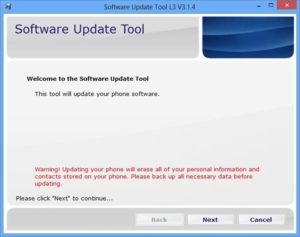
Отличительной чертой данного софта является примечательный интерфейс, построенный таким образом, что пользователь сам может быстро перепрошить гаджет до актуальной версии ПО.
Следует отметить, что программа для прошивки планшета Lenovo не имеет сторонних настроек. Вы скачиваете прошивку, подключаете телефон и запускаете софт. Остается только подождать, пока программа сама установит ПО.
Прошивка планшета через рекавери
Если у вас нет компьютера, или неисправен кабель, вы можете прошить планшет через рекавери. Для этого изначально необходимо залить подходящий архив с прошивкой в память телефона, перейти в меню рекавери, из которого осуществить установку нового ПО.
У каждого Android-девайса может быть свой способ выхода в меню рекавери. Следовательно, перед тем как приступить к установке, позаботьтесь об изучении дополнительной документации.
Прошивка планшета с помощью SD-карты
Еще одним популярным способом прошивки Android-устройств является инсталляция нового ПО с SD-карты. Обновление операционной системы в таком случае проходит через дополнительную карту, на которую пользователь заблаговременно залил прошивку. Необходимо отметить, что решив прошить планшет Lenovo через планшет, используя SD-накопитель, можно использовать любое предустановленное на планшете меню рекавери и даже ПК.
Такой тип установки тоже не вызывает осложнений даже у неопытных пользователей. Более того, он более практичен, ведь посредством SD-карты можно прошить даже те устройства, которые больше не включаются после серьезного сбоя.
Бэкап прошивки на Android-устройствах
Если вы установили новую версию операционной системы, и недовольны результатом, следует задуматься насчет бэкапа. Например, в том случае, если устройство начало зависать и систематически давать сбой.
Это относительно несложный процесс, который осуществляется посредством дополнительных утилит, а также множеством вариантов кастомного рекавери.
Аndroid-устройство не включается после установки новой прошивки

Установка новой операционной системы далеко не всегда приводит к желаемому результату. Те или иные сборки программного обеспечения могут вызвать серьезные сбои и привести к «закирпичиванию» девайса.
Столкнувшись с такой проблемой, не стоит паниковать, ведь любое устройство можно реанимировать.
Восстановление прошивки на Android-устройстве
Если вы не хотите перепрошивать гаджет, но заметили, что устройство стало плохо работать, тормозить и систематически давать сбой при выполнении стандартных функций, ознакомьтесь с процедурой восстановления первоначального состояния гаджета.
Читайте также:

